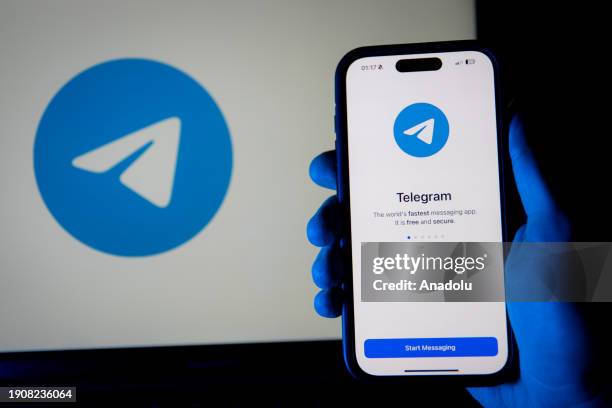学习如何通过Telegram官网和应用商店更新Telegram应用,确保您的Telegram始终保持最新版本。了解不同平台的Telegram下载更新方法,及时体验新功能和安全增强。
Telegram 是一款广受欢迎的即时通讯软件,它因其速度快、安全性高、功能丰富而受到全球用户的青睐。为了确保用户能够体验到最新的功能和优化,Telegram会定期发布更新。更新不仅能修复可能存在的漏洞,还会加入新功能或增强现有功能。在本文中,我们将详细介绍如何进行Telegram下载更新方法,确保您的Telegram始终保持最新版本。
1. 为什么要更新Telegram
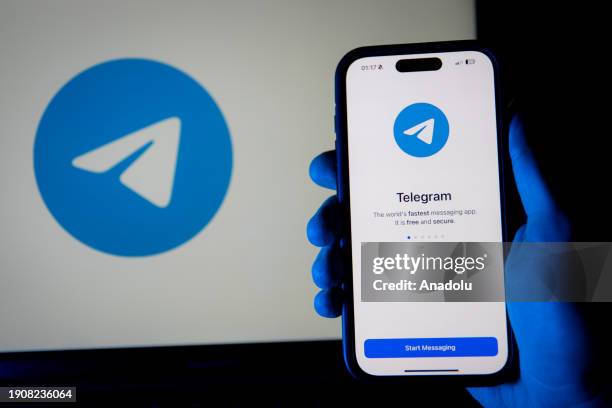
1.1 更新带来的新功能
每次Telegram更新都可能包括新功能的添加。例如,Telegram增加了新的隐私保护功能、群组管理功能和多设备同步功能。定期更新可以让您体验到最新的通信技术,享受更流畅的使用体验。
1.2 修复漏洞和提高稳定性
更新后的版本通常会修复前一版本中的bug和漏洞。这些问题如果不及时修复,可能会影响Telegram的稳定性,导致崩溃、无法发送消息或其他性能问题。因此,更新是确保Telegram正常运行的关键步骤。
1.3 增强安全性
每次Telegram发布更新,通常也会加强其安全功能。Telegram非常注重用户隐私和数据安全,更新可能包括修复任何已知的安全漏洞,进一步保护用户的个人信息和聊天记录。
2. 如何在不同平台更新Telegram
根据您的设备,更新Telegram的方法有所不同。下面将介绍在各大平台上如何更新Telegram。
2.1 在Android设备上更新Telegram
- 打开Google Play商店:打开设备上的Google Play商店应用。
- 搜索Telegram:在搜索框中输入“Telegram”,找到Telegram应用。
- 点击更新按钮:如果有可用更新,您会看到一个“更新”按钮。点击该按钮,Google Play商店会自动下载并安装最新版本的Telegram。
- 等待更新完成:更新完成后,您就可以打开Telegram并享受新版本的功能了。
2.2 在iOS设备上更新Telegram
- 打开App Store:在iPhone或iPad上打开App Store应用。
- 点击右下角的“更新”选项:进入“更新”页面,您可以看到所有已安装应用的更新列表。
- 查找Telegram:如果Telegram有更新,您会看到旁边的“更新”按钮。
- 点击更新按钮:点击“更新”按钮,App Store会自动为您下载并安装最新的Telegram版本。
- 完成更新:更新完成后,打开Telegram,您就可以开始使用新版本。
2.3 在Windows电脑上更新Telegram
- 打开Telegram桌面版:启动Telegram电脑版。
- 检查更新:在界面右上角点击菜单按钮(通常是三条横线),然后选择“设置”。
- 点击“检查更新”:在“设置”页面中,点击“检查更新”。如果有新版本,Telegram会提示您更新。
- 自动更新或手动下载:如果Telegram发现新版本,您可以选择自动更新或手动下载最新的安装包。选择自动更新时,Telegram会自动下载并安装更新。
2.4 在Mac电脑上更新Telegram
- 打开Mac App Store:打开Mac上的App Store。
- 点击“更新”选项卡:在App Store中,选择页面上方的“更新”选项。
- 找到Telegram:如果Telegram有可用的更新,您会看到一个“更新”按钮。
- 点击更新:点击“更新”按钮,App Store将自动下载并安装最新版本的Telegram。
2.5 在Linux上更新Telegram
- 使用包管理器:对于使用Linux的用户,您可以通过包管理器来更新Telegram。例如,在Ubuntu系统上,您可以使用以下命令:
sudo apt update
sudo apt upgrade telegram-desktop
- 手动下载:如果您是通过下载Telegram的.deb或.tar文件手动安装的,可以访问Telegram官网下载最新的安装包,然后按照提示进行安装。
3. 如何手动更新Telegram
虽然Telegram的自动更新功能非常方便,但有时您可能希望手动下载并安装最新版本,特别是当您无法通过应用商店获取更新时。
3.1 手动下载Telegram
- 访问Telegram官网:打开浏览器,访问Telegram官网
- 选择下载版本:根据您的操作系统选择合适的版本进行下载。例如,Windows用户可以下载.exe文件,Mac用户可以下载.dmg文件,Linux用户可以下载对应的安装包。
- 下载安装文件:下载完成后,打开安装文件,按照安装向导的提示完成安装过程。安装完成后,打开Telegram,您将看到最新版本。
3.2 手动更新Android版本
对于一些无法通过Google Play商店更新的Android设备,您可以选择手动下载APK文件:
- 访问Telegram官网:在浏览器中访问Telegram官网,找到APK下载链接。
- 下载APK文件:下载最新版本的Telegram APK文件。
- 安装APK:在Android设备上,进入“设置”>“安全”并启用“允许安装来自未知来源的应用”。然后打开APK文件进行安装。
3.3 手动更新iOS版本
对于iPhone或iPad,用户通常需要通过App Store进行更新。然而,如果App Store没有及时更新,您只能等待App Store的更新提示。
4. 如何确保Telegram始终保持最新版本
4.1 开启自动更新功能
为了确保您的Telegram始终保持最新版本,您可以启用自动更新功能:
- Android:在Google Play商店中,您可以启用应用自动更新功能,确保所有应用都能在新版本发布时自动更新。
- iOS:在iPhone或iPad上,进入“设置”>“iTunes与App Store”并启用“自动下载”选项,这样您的Telegram就会在有新版本时自动更新。
4.2 监控Telegram更新公告
您还可以关注Telegram官网和Telegram官方社交媒体账号,及时了解新版本发布的信息。这样您可以在有新版本时主动下载并安装。
5. 更新Telegram后的常见问题
更新Telegram后,某些功能可能会有所变化。以下是一些常见问题及其解决方法:
- 更新后无法启动Telegram:尝试卸载并重新安装Telegram,确保安装的是最新版本。
- 更新后消息丢失:虽然Telegram支持云同步,但如果您发现更新后消息丢失,可以尝试重新登录账户或联系Telegram客服进行解决。
- 新功能无法找到:部分新功能可能需要在设置中启用或配置,检查设置项并查看更新日志以了解新功能的使用方法。